Étape 1 : Configurer les points de terminaison et les Power Automate
Remarque
Cette fonctionnalité est actuellement en prévisualisation publique et peut faire l’objet de changements.
Avant de commencer la migration de votre flux de travail, configurez les points de terminaison requis.
Configurer les points de terminaison
Les points de terminaison suivants sont requis par la migration de flux de travail.
Configurer Power Automate
Si vous n’avez jamais utilisé Power Automate ce client auparavant, vous devez le configurer avant de commencer la migration. Nous vous recommandons d’utiliser Edge ou Internet Explorer.
Connectez-vous https://admin.powerplatform.microsoft.com/ à l’aide d’un compte d’administrateur.
Sélectionnez Ajouter une base de données à votre environnement par défaut.
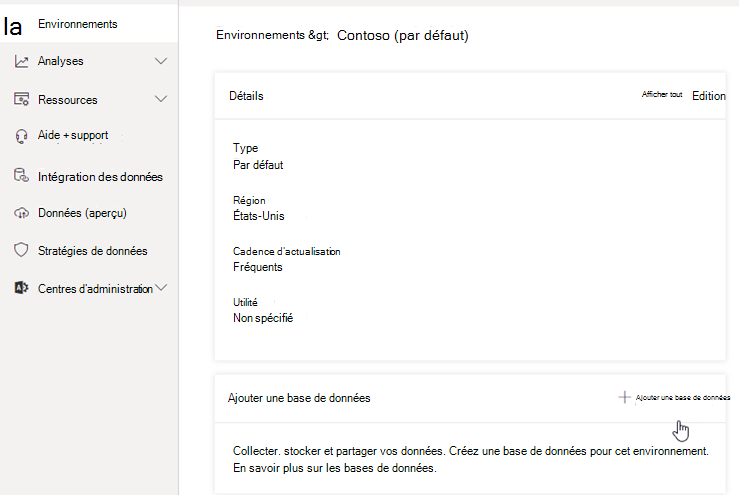
Attendez que l’état « État » soit prêt.
Pour synchroniser un utilisateur Microsoft Entra avec CDS, connectez-vous à Microsoft Power Automate | Microsoft Power Platform avec le compte que vous souhaitez définir comme propriétaire du flux par défaut.
Importante
Le compte d’utilisateur que vous utilisez pour migrer doit être un administrateur général ou Un administrateur OneDrive/SharePoint sur le locataire Microsoft 365, et être un administrateur Power Automate capable de gérer la solution.
Comme ce compte d’utilisateur sera utilisé pour créer des solutions et des utilisateurs dans l’environnement Power Platform, il doit également être attribué avec les rôles de sécurité Administrateur système, Créateur d’environnement et Utilisateur de base. En savoir plus sur la sécurité des données Power Platform.
Connectez-vous à Power Automate à l’aide de ce compte, accédez à Solutions et vérifiez que vous pouvez créer une solution.
Étape 2 : Migrer des flux de travail
Commentaires
Bientôt disponible : Tout au long de 2024, nous allons supprimer progressivement GitHub Issues comme mécanisme de commentaires pour le contenu et le remplacer par un nouveau système de commentaires. Pour plus d’informations, consultez https://aka.ms/ContentUserFeedback.
Envoyer et afficher des commentaires pour